Motion - Benutzerhandbuch
- Willkommen
- Neue Funktionen
-
- Einführung in das Erstellen von Projekten
- Erstellen eines neuen Projekts
- Öffnen eines vorhandenen Projekts
- Suchen nach Projekten mit dem Finder
- Umgehen der Projektübersicht
- Erstellen und Ändern von Projektvoreinstellungen
- Projekte sichern, zurücksetzen und automatisch sichern
-
- Einführung in das Hinzufügen und Verwalten von Inhalten
-
- Anzeigen der Mediathek
- Inhaltskategorien der Mediathek
- Inhalte aus der Mediathek zu einem Projekt hinzufügen
- Hinzufügen von Musik- und Foto-Dateien
- Sortieren und Suchen in der Mediathek
- Verwalten von Ordnern und Dateien in der Mediathek
- Medien der Mediathek sind nicht mehr verfügbar
- Arbeiten mit Themen der Mediathek
- Eigene Objekte in der Mediathek sichern
-
- Einführung in einfaches Compositing
-
- Einführung in die Liste „Ebenen“
- Ebenen und Gruppen auswählen
- Die Liste „Ebenen“ ein- und ausblenden
- Ebenen im Canvas anzeigen
- Ebenen und Gruppen hinzufügen und entfernen
- Ebenen und Gruppen neu anordnen
- Ebenen anzeigen, ausblenden, isolieren oder schützen
- Steuerelemente in der Liste „Ebenen“
- Kontextmenü der Liste „Ebenen“
- Liste „Ebenen“ anpassen
-
- Einführung in das Transformieren von Ebenen
-
- Einführung in das Transformieren von Ebenen im Canvas
- Ebeneneigenschaften im Canvas transformieren
- Werkzeuge „Transformieren“
- Ebenenposition ändern, Ebene skalieren oder drehen
- Ankerpunkt einer Ebene bewegen
- Schattenwurf zu einer Ebene hinzufügen
- Ebene verzerren oder scheren
- Ebene zuschneiden
- Form- und Maskenpunkte ändern
- Textglyphen und anderen Objektattribute transformieren
- Ebenen im Canvas ausrichten
- Ebenen in der Schwebepalette transformieren
- 2D-Ebenen im 3D-Raum transformieren
-
- Einführung in die Timeline
- Anzeigen oder Ändern der Größe des Bereichs „Zeitverhalten“
-
- Bearbeiten in der Timeline
- Bewegen von Objekten in der Timeline
- Trimmen von Objekten in der Timeline
- Verschieben von Videoebenen in der Timeline
- Teilen von Objekten in der Timeline
- Löschen von Objekten in der Timeline
- Kopieren und Einsetzen von Objekten in der Timeline
- Gruppieren von Spuren in der Timeline
- Bearbeiten der Gruppenspur in der Timeline
- Navigieren in der Timeline
- Anzeigen und Ändern von Keyframes in der Timeline
- Bearbeiten in der Mini-Timeline
-
- Einführung in Verhalten
- Verhalten und Keyframes im Vergleich
-
- Nach Verhalten suchen
-
- Einführung in das Anwenden von Verhalten
- Verhalten hinzufügen, entfernen und deaktivieren
- Anzeigeorte von angewendeten Verhalten
- Verhalten der Kategorie „Parameter“ hinzufügen oder entfernen
- Zuweisung für ein Verhalten der Kategorie „Parameter“ ändern
- Anzeigeorte von Verhalten der Kategorie „Parameter“
-
- Einführung in Verhaltenstypen
-
- Einführung in grundlegende Motion-Verhalten
- Verhalten „Ausrichten an“
- Verhalten „Einblenden/Ausblenden“
- Verhalten „Größer/Kleiner werden“
- Verhalten „Bewegungspfad“
- Mit dem Verhalten „Bewegungspfad“ arbeiten
- Verhalten „Bewegen“
- Verhalten „Zeigen auf“
- Verhalten „Einrasten an Bewegung“
- Verhalten „Wirbeln“
- Verhalten „Werfen“
-
- Einführung in Verhalten der Kategorie „Parameter“
- Verhalten „Audio“
- Verhalten „Anpassen“
- Verhalten „Arretieren“
- Verhalten „Eigenes“
- Verhalten „Eigenes“ hinzufügen
- Verhalten „Exponentiell“
- Verhalten „Verknüpfung“
- Verhalten „Logarithmisch“
- Verhalten „MIDI“
- Verhalten „MIDI“ hinzufügen
- Verhalten „Negieren“
- Verhalten „Oszillieren“
- Abklingende Oszillation erstellen
- Verhalten „Überschreiten“
- Verhalten „Quantisierung“
- Verhalten „Rampe“
- Verhalten „Zufallsmodus“
- Verhalten „Rate“
- Verhalten „Rückwärts“
- Verhalten „Stoppen“
- Verhalten „Spur“
- Verhalten „Schlängeln“
-
- Einführung in Verhalten der Kategorie „Retiming“
- Verhalten „Flash-Bild“
- Verhalten „Bild halten“
- Verhalten „Loop“
- Verhalten „Vor und Zurück“
- Verhalten „Erneut wiedergeben“
- Verhalten „Rückwärts“
- Verhalten „Loop umkehren“
- Verhalten „Scrubbing“
- Verhalten „Tempo festlegen“
- Verhalten „Stroboskop“
- Verhalten „Unterbrochen“
-
- Einführung in Verhalten der Kategorie „Simulationen“
- Verhalten „Bewegungsrichtung“
- Verhalten „Anziehungskraft“
- Verhalten „Anziehungspunkt“
- Verhalten „Bewegen“
- Verhalten „Drift zur Anziehung“
- Verhalten „Drift zu einem Punkt“
- Verhalten „Randkollision“
- Verhalten „Schwerkraft“
- Verhalten „Umkreisen“
- Verhalten „Zufällige Bewegung“
- Verhalten „Abstoßen“
- Verhalten „Abstoßen von“
- Verhalten „Drehend bewegen“
- Verhalten „Federn“
- Verhalten „Strudel“
- Verhalten „Wind“
- Zusätzliche Verhalten
-
- Einführung in Keyframing
- Keyframes hinzufügen
- In der Schwebepalette animieren
-
- Keyframe-Editor anzeigen
- Steuerelemente des Keyframe-Editors
-
- Keyframes im Keyframe-Editor hinzufügen oder löschen
- Keyframes im Keyframe-Editor bearbeiten
- Keyframes umkehren, schützen und deaktivieren
- Keyframes und Kurven kopieren und einsetzen
- Animationskurve zeichnen
- Kurvensegmente transformieren
- Parameterverhalte auf Kurven anwenden
- Kurven-Schnappschüsse vergleichen
- Animationskurve sichern
- Mini-Kurven-Editor verwenden
- Sofortiges Animieren
- Kurve mit vielen Keyframes vereinfachen
-
- Einführung in Final Cut Pro-Vorlagen
-
- Verwenden von Platzhalterbildern in Vorlagen
- Festlegen der Auflösung von Vorlagen
- Hinzufügen mehrerer Seitenverhältnisse zu Vorlagen
- Überschreiben des Final Cut Pro-Farbraums
- Erstellen von Vorlagen, die sich an den Final Cut Pro-Farbraum anpassen
- Speicherort für Vorlagen
- Verwenden von Masken in Vorlagen
-
- Einführung in Replikatoren
- Replikatoren und Partikelsysteme im Vergleich
-
- Animieren von Replikatoren
- Anwenden von Verhalten auf Replikatoren
- Aspekte in Bezug auf Replikatorverhalten
- Verhalten „Sequenz-Replikator“ anwenden
- Steuerelemente für „Sequenz-Replikator“
- Steuern des Zeitverhaltens der Sequenz mit Keyframes
- Verwenden von Verhalten der Kategorie „Parameter“ mit „Sequenz-Replikator“
- Anzeigen von Animationskurven für Replikatoren
- Arbeiten mit 3D-Replikatoren
- Zeitverhalten von Replikatoren
- Verwenden von Filtern und Masken mit Replikatoren
- Hinzufügen eigener Replikatoren
-
- Einführung in einfachen Text
- Text im Canvas auswählen und ändern
- Vorschau von Schriften anzeigen und Schriften anwenden
- Vordefinierte Textstile verwenden
- Standardtext in 3D-Text konvertieren
- Rechtschreibprüfung
- Text suchen und ersetzen
- Filter mit Text verwenden
-
- Einführung in 3D-Text
- Arbeitsablauf für 3D-Text
- Vordefinierten 3D-Textstil anwenden
- 3D-Text bewegen und drehen
-
- Einführung in Oberflächenmaterialien von 3D-Text
-
- Einführung in die Steuerelemente für 3D-Textmaterial
- Steuerelemente für „Substanz“ für 3D-Text
- Steuerelemente für „Farbe“ für 3D-Text
- Steuerelemente für „Oberfläche“ für 3D-Text
- Steuerelemente für „Alterungseffekt“ für 3D-Text
- Steuerelemente für „Emission“ für 3D-Text
- Steuerelemente für „Platzierung“ für 3D-Text
- Beispiel: Metallverlauf anpassen
- Glüh- oder Schatteneffekte zu 3D-Text hinzufügen
- 3D-Textüberschneidungen
-
- Einführung in Formen, Masken und Pinselstriche
-
- Einführung in das Bearbeiten von Steuerpunkten
- Anzeigen von Steuerpunkten
- Auswählen oder Schützen von Steuerpunkten
- Hinzufügen oder Löschen von Steuerpunkten
- Bewegen von Steuerpunkten zum Anpassen von Formen
- Bearbeiten von Bezier-Steuerpunkten
- Bearbeiten von B-Spline-Steuerpunkten
- Verwenden dynamischer Hilfslinien und der Einrastfunktion
- Füllung, Kontur und Auslaufintensität bearbeiten
-
- Einführung in Verhalten der Kategorie „Form“
- Hinzufügen von Verhalten der Kategorie „Form“
- Verhalten „Stiftdruck anwenden“
- Anpassen des Verhaltens „Stifttempo anwenden“
- Verhalten „Stiftneigung anwenden“
- Verhalten „Form oszillieren“
- Verhalten „Form im Zufallsmodus“
- Verhalten „Sequenzfarbe“
- Verhalten „Spurpunkte“
- Verhalten „Schlangenform“
- Verhalten „Mitschreiben“
- Anwenden von Keyframes auf Steuerpunkte einer Form
- Umwandeln von Formen in Masken (und umgekehrt)
- Verwenden von Filtern und Masken mit Formen
- Kopieren von Formstilen
- Sichern von eigenen Formen und Formstilen
-
- Einführung in das Verwenden von Generatoren
- Hinzufügen eines Generators
-
- Einführung in Bildgeneratoren
- Generator „Ätzmittel“
- Generator „Zellular“
- Generator „Schachbrettmuster“
- Generator „Wolken“
- Generator „Einfarbig“
- Generator „Konzentrische Farbmuster“
- Generator „Konzentrische Formen“
- Generator „Verlauf“
- Generator „Gitter“
- Generator „Japanisches Muster“
- Generator „Blendeneffekt“
- Generator „Manga-Linien“
- Generator „Membran“
- Generator „Rauschen“
- Generator „Einfarbiger Strahl“
- Generator „Op Art 1“
- Generator „Op Art 2“
- Generator „Op Art 3“
- Generator „Überlappende Kreise“
- Generator „Radiale Balken“
- Generator „Weicher Verlauf“
- Generator „Spiralen“
- Generator „Spiralzeichnung“
- Verwenden der Onscreen-Steuerelemente für Spiralzeichnungen
- Generator „Stern“
- Generator „Streifen“
- Generator „Sunburst“
- Generator „Truchet-Kacheln“
- Generator „Zweifarbiger Strahl“
- Eigenen Generator sichern
-
- Einführung in Filter
- Filter durchsuchen und Vorschau von Filtern anzeigen
- Filter anwenden oder entfernen
-
- Einführung in Filtertypen
-
- Einführung in Weichzeichnungsfilter
- Filter „Kanal weichzeichnen“
- Filter „Kreis weichzeichnen“
- Filter „Komplex weichzeichnen“
- Filter „Unscharf“
- Filter „Gerichtetes Weichzeichnen“
- Filter „Gauß'sches weichzeichnen“
- Filter „Verlauf weichzeichnen“
- Filter „Prisma“
- Filter „Radial weichzeichnen“
- Filter „Enthärten“
- Filter „Variabel weichzeichnen“
- Filter „Zoom weichzeichnen“
-
- Einführung in Farbfilter
- Filter „Helligkeit“
- Filter „Kanalmixer“
- Filter „Farbanpassungen“
- Filter „Farbbalance“
- Beispiel: Zwei Ebenen farblich abstimmen
- Filter „Farbkurven“
- Filter „Farbkurven“ verwenden
- Filter „Farbreduzierung“
- Filter „Farbräder“
- Filter „Farbräder“ verwenden
- Filter „Farbe“
- Filter „Kontrast“
- Filter „Eigene LUT“
- Filter „Eigene LUT“ verwenden
- Filter „Gamma“
- Filter „Farbe über Verlauf“
- Filter „HDR-Werkzeuge“
- Filter „Farbton/Sättigung“
- Filter „Farbton-/Sättigungskurven“
- Filter „Farbton-/Sättigungskurven“ verwenden
- Filter „Pegel“
- Filter „Negativ“
- Filter „OpenEXR-Tonzuordnung“
- Filter „Sepia“
- Filter „Schwellenwert“
- Filter „Färbung“
-
- Einführung in Verzerrungsfilter
- Filter „Schwarzes Loch“
- Filter „Wölbung“
- Filter „Schwellenmaske“
- Filter „Um Kreis verzerren“
- Filter „Tropfen“
- Filter „Erdbeben“
- Filter „Fisheye“
- Filter „Kippen“
- Filter „Spiegelkabinett“
- Filter „Blockglas“
- Filter „Glas-Verzerrung“
- Filter „Facettenauge“
- Filter „Spiegel“
- Der Filter „Umblättern“
- Filter „Eindrücken“
- Filter „Polar“
- Filter „Lichtbrechung“
- Filter „Ringförmige Linse“
- Filter „Wellen“
- Filter „Verwischen“
- Filter „Skalierte Teilflächen“
- Filter „Skalierte Teilflächen“ verwenden
- Filter „Kugel“
- Filter „Sternenexplosion“
- Filter „Streifen“
- Filter „Ziel“
- Filter „Tiny Planet“
- Filter „Wirbeln“
- Filter „Unterwasser“
- Filter „Welle“
-
- Einführung in Filter zum Stilisieren
- Filter „Störungen hinzufügen“
- Filter „Beschädigter Film“
- Filter „TV-Störungen“
- Filter „Konzentrische Kreise“
- Filter „Kreis“
- Filter „Farbprägung“
- Filter „Comic“
- Filter „Kristallisieren“
- Filter „Kanten“
- Filter „Extrudieren“
- Filter „Füllung“
- Filter „Halbton“
- Filter „Schraffierter Bereich“
- Filter „Hochpass“
- Filter „Verformen“
- Filter „Strichzeichnung“
- Filter „Linierter Bereich“
- Filter „MinMax“
- Filter „Rauschen überblenden“
- Filter „Pixelierung“
- Filter „Plakatierung“
- Filter „Relief“
- Filter „Slit-Scan“
- Filter „Slit-Tunnel“
- Filter „Struktur überblenden“
- Filter „Vignette“
- Filter „Wellenförmig“
- Filter und Farbverarbeitung
- Filtersteuerungen für Final Cut Pro veröffentlichen
- Filter für Alpha-Kanäle verwenden
- Leistung von Filtern
- Angepasste Filter sichern
-
- Einführung in 3D-Objekte
- 3D-Objekt hinzufügen
- 3D-Objekte bewegen und drehen
- Ankerpunkt eines 3D-Objekts neu positionieren
- 3D-Objektdatei ersetzen
- Schnittmengen und Ebenenreihenfolge von 3D-Objekten
- Kameras und Lichter für 3D-Objekte verwenden
- Eigene 3D-Objekte sichern
- Richtlinien zum Arbeiten mit 3D-Objekten
- Eigene 3D-Objekte erstellen
-
- Einführung in 360-Grad-Video
- 360°-Projekte
- 360°-Projekte erstellen
- 360°-Video zu einem Projekt hinzufügen
- Tiny Planet-Effekt erstellen
- 360°-Medien neu ausrichten
- 360°-Vorlagen für Final Cut Pro erstellen
- Videofähige 360°-Filter und -Generatoren
- 360°-Projekte exportieren und teilen
- Richtlinien zum Optimieren von 360°-Projekten
-
- Einführung in das Tracking
- Funktionsweise des Motion-Tracking
- Analysieren und Aufzeichnen der Bewegung eines Clips
- Verfolgen von Formen, Masken und Pinselstrichen
- Analysieren der Position eines Filters oder Objekts
- Anpassen der Onscreen-Tracker
- Laden vorhandener Tracking-Daten
- Verwenden eines Bilderbereichs für die Analyse
-
- Einführung in Richtlinien für das Tracking
- Allgemeine Tracking-Strategien
- Erweiterte Tracking-Strategien
- Tracking mit Änderung der Perspektive, Skalierung und Rotation
- Tracking nicht sichtbarer oder außerhalb liegender Punkte
- Tracking für Material mit geändertem Zeitverhalten
- Verwenden von Masken mit Tracking-Verhalten
- Sichern von Spuren in der Mediathek
-
- Einführung in Audio
- Anzeigen von Audiodateien
- Hinzufügen von Audiodateien
- Wiedergeben von Audiodateien
-
- Einführung in das Exportieren von Projekten
- Exportieren eines QuickTime-Films
- Exportieren der Audiodaten
- Exportieren eines Einzelbilds
- Exportieren einer Bildsequenz
- Exportieren auf Apple-Geräte
- Exportieren für E-Mail
- Exportieren mithilfe von Compressor
- Erstellen von Zielen zum Teilen
- Render-Einstellungen
- Anzeigen des Status von bereitgestellten Objekten
- Mitteilungen beim Teilen
-
- Einführung in Einstellungen und Kurzbefehle
-
- Einstellungen öffnen, ändern oder zurücksetzen
- Allgemeine Einstellungen
- Einstellungen im Bereich „Erscheinungsbild“
- Projekteinstellungen
- Timer-Einstellungen
- Cache-Einstellungen
- Canvas-Einstellungen
- 3D-Einstellungen
- Einstellungen für Voreinstellungen
- Einstellungen des Editors für Projektvoreinstellungen
-
- Einführung in Tastaturkurzbefehle
- Verwenden von Funktionstasten
- Allgemeine Tastaturkurzbefehle
-
- Tastaturkurzbefehle für die Menüleiste
- Tastaturkurzbefehle für das Menü „Motion“
- Tastaturkurzbefehle für das Menü „Ablage“
- Tastaturkurzbefehle für das Menü „Bearbeiten“
- Tastaturkurzbefehle für das Menü „Markieren“
- Tastaturkurzbefehle für das Menü „Objekt“
- Tastaturkurzbefehle für das Menü „Darstellung“
- Tastaturkurzbefehle für das Menü „Teilen“
- Tastaturkurzbefehle für das Menü „Fenster“
- Tastaturkurzbefehle für das Menü „Hilfe“
- Tastaturkurzbefehle für die Liste „Audio“
-
- Tastaturkurzbefehle für Werkzeuge
- Tastaturkurzbefehle für das Werkzeug „Transformieren“
- Tastaturkurzbefehle für das Werkzeug „Auswählen/Transformieren“
- Tastaturkurzbefehle für das Werkzeug „Beschneiden“
- Tastaturkurzbefehle für das Werkzeug „Punkte bearbeiten“
- Tastaturkurzbefehle für das Werkzeug „Form bearbeiten“
- Tastaturkurzbefehle für die Werkzeuge „Panorama“ und „Zoom“
- Tastaturkurzbefehle für das Werkzeug „Form“
- Tastaturkurzbefehle für das Werkzeug „Bezier-Maske“
- Tastaturkurzbefehle für das Werkzeug „B-Spline-Maske“
- Tastaturkurzbefehle für das Werkzeug „Pinselstrich“
- Tastaturkurzbefehle für das Werkzeug „Text“
- Tastaturkurzbefehle für die Werkzeuge „Form“ und „Maske“
- Tastaturkurzbefehle für das Werkzeug „Bezier-Maske“
- Tastaturkurzbefehle für das Werkzeug „B-Spline-Maske“
- Tastaturkurzbefehle für Transportsteuerungen
- Tastaturkurzbefehle für Darstellungsoptionen
- Tastaturkurzbefehle für die Schwebepalette
- Tastaturkurzbefehle für das Informationsfenster
- Tastaturkurzbefehle für den Keyframe-Editor
- Tastaturkurzbefehle für Ebenen
- Tastaturkurzbefehle für die Mediathek
- Tastaturkurzbefehle für die Liste „Medien“
- Tastaturkurzbefehle für die Timeline
- Tastaturkurzbefehle für das Keyframing
- Tastaturkurzbefehle für die Werkzeuge „Form“ und „Maske“
- Tastaturkurzbefehle für 3D
- Sonstige Tastaturkurzbefehle
- Touch Bar-Kurzbefehle
- Bewegen von Objekten auf einen anderen Computer
-
- Einführung in Steuerelemente für Farben und Verläufe
-
- Einführung in das Verwenden des Verlaufseditors
- Verwenden einer Verlaufsvoreinstellung
- Farbe und Deckkraft eines Verlaufs ändern
- Ändern von Richtung und Tempo eines Verlaufs
- Ändern von Verlaufsreglern
- Sichern von Verläufen
- Verwenden der On-Screen-Steuerelemente für Verläufe
- Grundlegende Steuerelemente für den Verlauf
- Steuerelemente im Verlaufseditor
-
- Einführung in die Rasterung
- Beispiele für Rasterung
- Auswirkungen der Rasterung auf Text
- Auswirkungen der Rasterung auf 3D-Text und 3D-Objekte
- Auswirkungen der Rasterung auf Formen
- Auswirkungen der Rasterung auf Partikel und Replikatoren
- Auswirkungen der Rasterung auf Schatten
- Auswirkungen der Rasterung auf Filter
- Arbeiten mit Grafikkarten
- Glossar
- Urheberrechte und Marken

Veröffentlichen von Steuerelementen für Final Cut Pro von Motion
In den folgenden Aufgaben wird beschrieben, wie Parameter, mehrdimensionale Parameter, Rig-Steuerelemente und andere Vorlagenelemente veröffentlicht werden. Veröffentlichte Parameter werden im Final Cut Pro-Informationsfenster angezeigt.
Parametersteuerelement veröffentlichen
Wähle in Motion in der Effekt-, Übergang-, Titel- oder Generatorvorlage die Bildebene, den Filter oder das Verhalten mit dem zu veröffentlichenden Parameter aus.
Führe im Informationsfenster des ausgewählten Objekts einen der folgenden Schritte aus:
Klicke auf das Animationsmenü des Parameters (den Abwärtspfeil, der angezeigt wird, wenn der Zeiger über dem rechten Ende der Parameterzeile platziert wird) und wähle „Veröffentlichen“.
Hinweis: Werden die Parameter, die du veröffentlichen willst, nicht angezeigt, platziere den Zeiger über dem rechten Ende der Zeile mit der Parametergruppe und klicke auf „Anzeigen“.
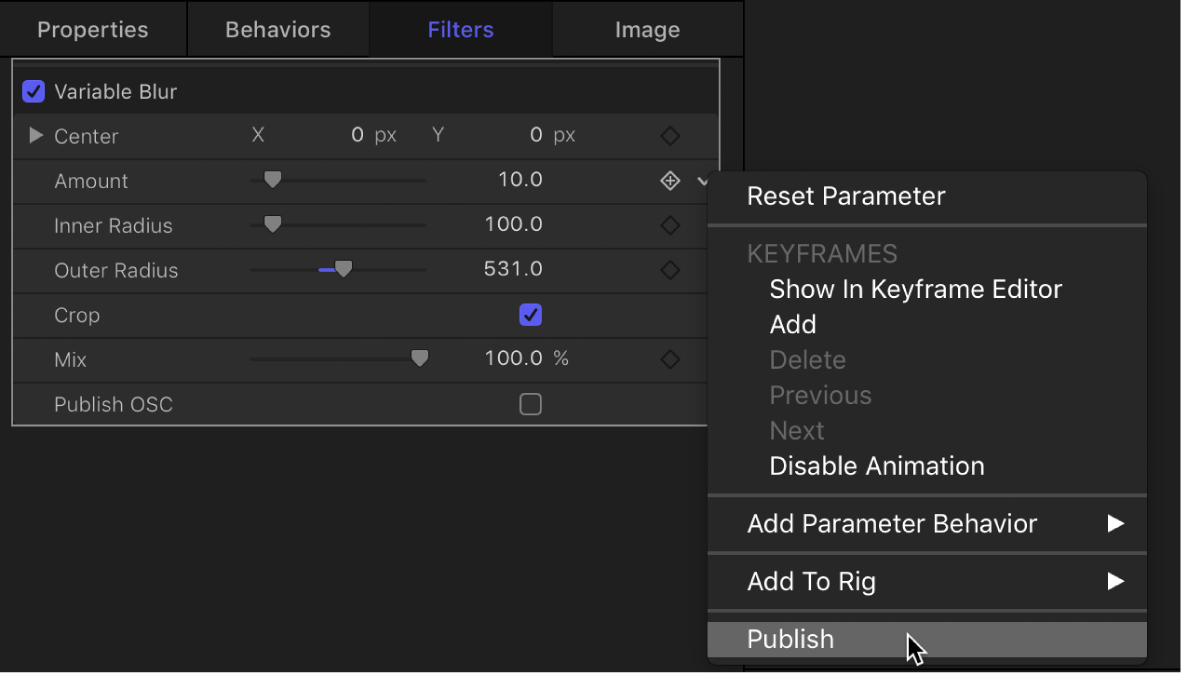
Klicke bei gedrückter Control-Taste auf den Parameternamen und wähle „Veröffentlichen“ aus dem Kontextmenü aus.
Sichere die Vorlage.
Wenn du den bearbeiteten Effekt, Übergang, Titel oder Generator auf einen Clip in der Final Cut Pro-Timeline anwendest, wird das veröffentlichte Parametersteuerelement im Final Cut Pro-Informationsfenster angezeigt und du kannst Änderungen vornehmen.
Steuerelemente eines mehrdimensionalen Parameters (Parameter mit verschachtelten Unterparametern) veröffentlichen
Wähle im Vorlagenprojekt in Motion die Bildebene oder das Effektobjekt aus, die bzw. das den zu veröffentlichenden mehrdimensionalen Parameter (wie „Rotation“) enthält.
Öffne das Informationsfenster des ausgewählten Objekts.
Vergewissere dich, dass das Dreiecksymbol nach rechts weist, um einen mehrdimensionalen Parameter im reduzierten Status in Final Cut Pro zu veröffentlichen (die Unterparameter sind ausgeblendet).
Vergewissere dich, dass das Dreiecksymbol des Parameters nach unten weist, um einen mehrdimensionalen Parameter im erweiterten Status zu veröffentlichen (die Unterparameter sind eingeblendet).
Führe einen der folgenden Schritte aus:
Klicke bei gedrückter Control-Taste auf den Parameternamen und wähle „Veröffentlichen“ aus dem Kontextmenü aus.
Klicke auf das Animationsmenü des Parameters (den Abwärtspfeil, der angezeigt wird, wenn der Zeiger über dem rechten Ende der Parameterzeile platziert wird) und wähle „Veröffentlichen“.
Sichere die Vorlage.
Die Steuerelemente des Parameters und der Unterparameter werden veröffentlicht. Wenn der geänderte Effekt auf einen Clip in Final Cut Pro angewendet wird, behält der mehrdimensionale Parameter seinen Status (reduziert oder erweitert) zum Zeitpunkt der Veröffentlichung bei. Entspricht das Ergebnis nicht deinen Erwartungen, klicke auf das Dreiecksymbol im Final Cut Pro-Informationsfenster, um die Unterparameter manuell zu erweitern oder zu reduzieren.
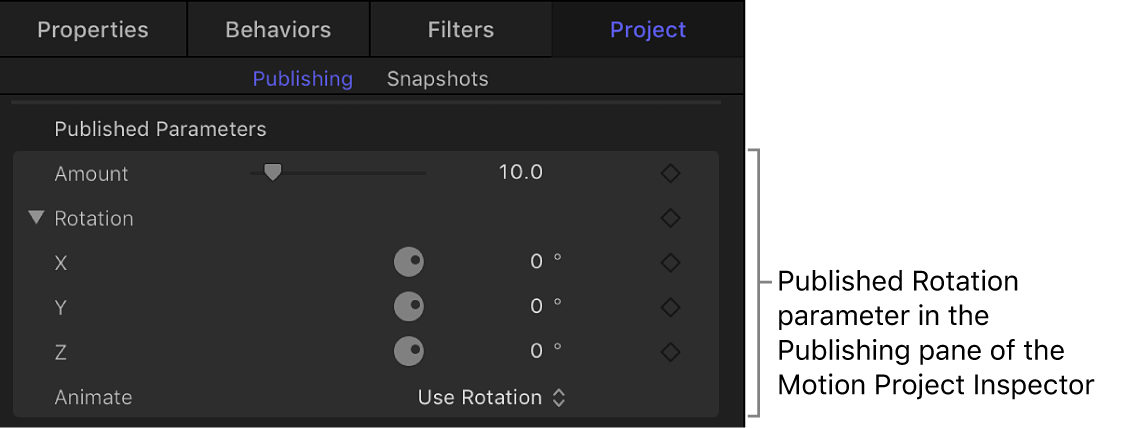
Hinweis: Zu den Parametern mit Unterparametern gehören beispielsweise „Skalieren“ (mit den Werten X, Y und Z) und „Scheren“ (mit den Werten X und Y).
Steuerelemente der Unterparameter eines mehrdimensionalen Parameters veröffentlichen
Du kannst auch nur bestimmte Unterparameter eines mehrdimensionalen Parameters veröffentlichen. Damit kannst du einschränken, welche Bearbeitungsmöglichkeiten Cutter bei Effektparametern in Final Cut Pro-Projekten haben.
Wähle im Vorlagenprojekt in Motion die Bildebene oder das Effektobjekt aus, die bzw. das den zu veröffentlichenden Unterparameter enthält.
Klicke im Informationsfenster des Objekts auf das Dreiecksymbol des mehrdimensionalen Parameters, um dessen Unterparameter einzublenden.
Führe für jeden zu veröffentlichenden Parameter einen der folgenden Schritte aus:
Klicke auf das Animationsmenü des Parameters (den Abwärtspfeil, der angezeigt wird, wenn der Zeiger über dem rechten Ende der Parameterzeile platziert wird) und wähle „Veröffentlichen“.
Klicke bei gedrückter Control-Taste auf den Parameternamen und wähle „Veröffentlichen“ aus dem Kontextmenü aus.
Sichere die Vorlage.
Das Steuerelement des Unterparameters wird veröffentlicht. Wenn du den bearbeiteten Effekt auf einen Clip in Final Cut Pro anwendest, wird der Unterparameter im Final Cut Pro-Informationsfenster angezeigt.
Aktivierungsfeld für einen Filter oder ein Verhalten veröffentlichen
Durch das Veröffentlichen eines Aktivierungsfelds für einen Filter oder ein Verhalten können Final Cut Pro-Benutzer einen Effekt schnell aktivieren oder deaktivieren.
Wähle im Vorlagenprojekt in Motion den Filter oder das Verhalten aus, dessen Aktivierungsfeld veröffentlicht werden soll.
Führe im Informationsfenster „Filter“ oder „Verhalten“ einen der folgenden Schritte aus:
Klicke in der Titelzeile des Verhaltens oder Filters auf das Animationsmenü (den Abwärtspfeil, der angezeigt wird, wenn der Zeiger über dem rechten Ende der Zeile platziert wird) und wähle „Veröffentlichen“.
Klicke bei gedrückter Control-Taste auf den Namen des Verhaltens oder Filters und wähle „Veröffentlichen“ aus dem Kontextmenü aus.
Hinweis: Wenn du nur das blaue Aktivierungsfeld veröffentlichst und keine anderen Parameter in der Gruppe der Steuerelemente des Verhaltens oder Filters, wird nur das Markierungsfeld veröffentlicht.
Sichere die Vorlage.
Wenn der geänderte Effekt auf einen Clip in Final Cut Pro angewendet wird, wird im Final Cut Pro-Informationsfenster ein Markierungsfeld mit dem Namen des veröffentlichten Filters oder Verhaltens angezeigt. Durch Deaktivieren des Markierungsfelds wird der Effekt dieses Filters oder Verhaltens deaktiviert (einschließlich dessen zugehöriger Parameter).
Veröffentlichen eines Rig-Steuerelements (Widget)
Füge in Motion ein Rig zur Vorlage hinzu und weise den Widget-Steuerelementen des Rigs bestimmte Parameter zu.
Weitere Informationen zum Erstellen von Rigs und Widgets sowie zum Zuweisen von Parametern findest du unter Rigging — Einführung.
Wähle das Rig aus und führe dann einen der folgenden Schritte im Informationsfenster „Rig“ aus:
Klicke in den Widgets „Markierungsfeld“, „Einblendmenü“ oder „Schieberegler“ auf das Animationsmenü (den Abwärtspfeil, der angezeigt wird, wenn der Zeiger über dem rechten Ende der Parameterzeile des Widgets platziert wird). Wähle dann „Veröffentlichen“ aus dem Kontextmenü aus.
Klicke bei gedrückter Control-Taste auf den Namen der Parameter „Markierungsfeld“, „Einblendmenü“ oder „Schieberegler“ und wähle dann „Veröffentlichen“ aus dem Kontextmenü aus.
Sichere die Vorlage.
Wenn du den bearbeiteten Effekt, Übergang, Titel oder Generator auf einen Clip in der Final Cut Pro-Timeline anwendest, wird das veröffentlichte Rig-Steuerelement im Final Cut Pro-Informationsfenster angezeigt.
Steuerelement für den Verlaufseditor veröffentlichen
Wähle im Vorlagenprojekt in Motion die Bildebene oder das Effektobjekt aus, die bzw. das den zu veröffentlichenden Verlaufseditor enthält.
Klicke im Informationsfenster des Objekts bei gedrückter Control-Taste auf den Parameter „Verlauf“ und wähle anschließend „Veröffentlichen“ aus dem Kontextmenü aus.
Sichere die Vorlage.
Wenn du den bearbeiteten Effekt, Übergang, Titel oder Generator auf einen Clip in der Final Cut Pro-Timeline anwendest, wird das Steuerelement des Verlaufseditor im Final Cut Pro-Informationsfenster angezeigt.
Verfügbare Onscreen-Steuerelemente eines Filters veröffentlichen
Du kannst die Onscreen-Steuerelemente eines Filters veröffentlichen, sodass Final Cut Pro-Benutzer Filter durch Bewegen der Aktivpunkte (Hebel) im Viewer von Final Cut Pro anpassen können.
Wähle in Motion das Filterobjekt im Vorlagenprojekt aus.
Markiere im Informationsfenster „Filter“ das Feld „OSC veröffentlichen“.
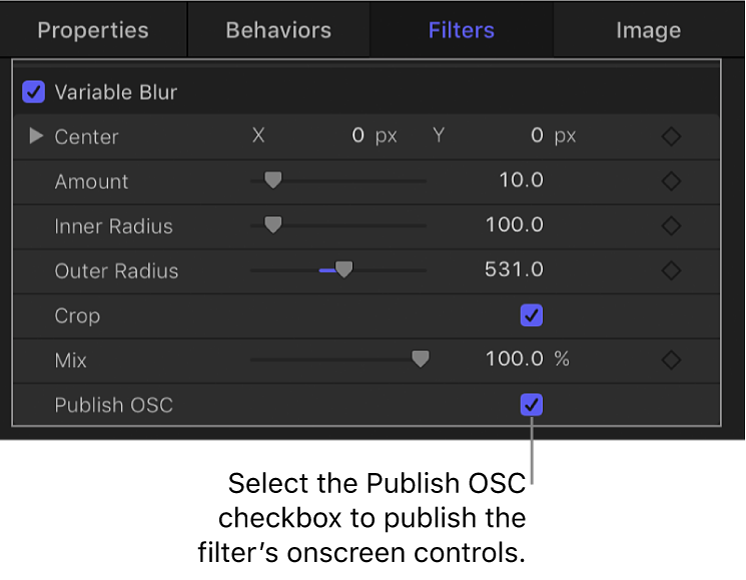
Sichere die Vorlage.
Wenn du den bearbeiteten Effekt, Übergang, Titel oder Generator auf einen Clip in der Final Cut Pro-Timeline anwendest, werden die Onscreen-Steuerelemente für den Filter im Final Cut Pro-Viewer angezeigt.
Hinweis: Beim Veröffentlichen von Onscreen-Steuerelementen werden die entsprechenden numerischen Steuerelemente im Informationsfenster nicht mit veröffentlicht. Du musst Parametersteuerelemente im Informationsfenster separat veröffentlichen. Weitere Informationen findest du unter Parametersteuerelement veröffentlichen.
Weitere Informationen zu Onscreen-Steuerelementen für Filter findest du unter Filter im Canvas von Motion ändern und Filtersteuerungen von Motion für Final Cut Pro veröffentlichen.